また macOS をインストールしようとしている私へ
日本語を入力できるようになる
私は SKK に呪われており、SKK 以外では日本語を入力できなくなっていますから、日本語を入力できるようになるために SKK をインストールする必要があります。 mtgto/macSKK がとりあえず要求を満してくれますから、これをインストールしておきましょう[1]。
-
ここで「とりあえず」といっている理由は、macOS 上で利用できる SKK 実装のうち、体験したことのあるものがこれだけであるからです。 ↩︎
文書を作成できるようになる
文書を作成するためには TeX Live が必要不可欠です。 macOS は UNIX であるので(?)、Linux 同様にしてインストールできます。 詳しい部分は TeX Wiki の Linux のページ を参照してください。
コンピュータ名やホスト名を指定する
scutil(8) を利用します。特権が必要です。 また、設定を適用するためにはコンピュータを再起動する必要があります。
ComputerName にはユーザフレンドリな名前を、LocalHostName には Bonjour で利用される名前を、HostName には hostname(1) や gethostname(3) に関連する名前を指定します。
$ sudo scutil --set ComputerName zumi
$ sudo scutil --set LocalHostName zumi
$ sudo scutil --set HostName zumi.local.kusaremkn.com
画面を分割して使う
Ubuntu で標準的に用いられている GNOME や最近の Microsoft Windows などでは、ウィンドウを画面の端の方にドラッグしたり、Super キーと矢印キーとを組み合わせて押下することでウィンドウを画面の左右の半分の領域に最大化して表示(タイル表示)できます。
macOS でもウィンドウの左上部に表示されている「赤黄緑のアレ」の緑にマウスカーソルを合わせ、「ウィンドウを画面右(左)側にタイル表示」を選択することでウィンドウをタイル表示できます。 また、Rectangle を導入することで、GNOME や Windows などと同様の操作感でウィンドウのタイル表示を実現できます。 再起動後にも自動的に有効にするため、システム設定 から 一般 → ログイン項目 → ログイン時に開く に追加しておきましょう。
コマンドラインデベロッパーツールをインストールする
ターミナルから git とか cc とかを実行しようとすると、下の画像のようなダイアローグが表示されます。 インストールを選択するとインストールできます。
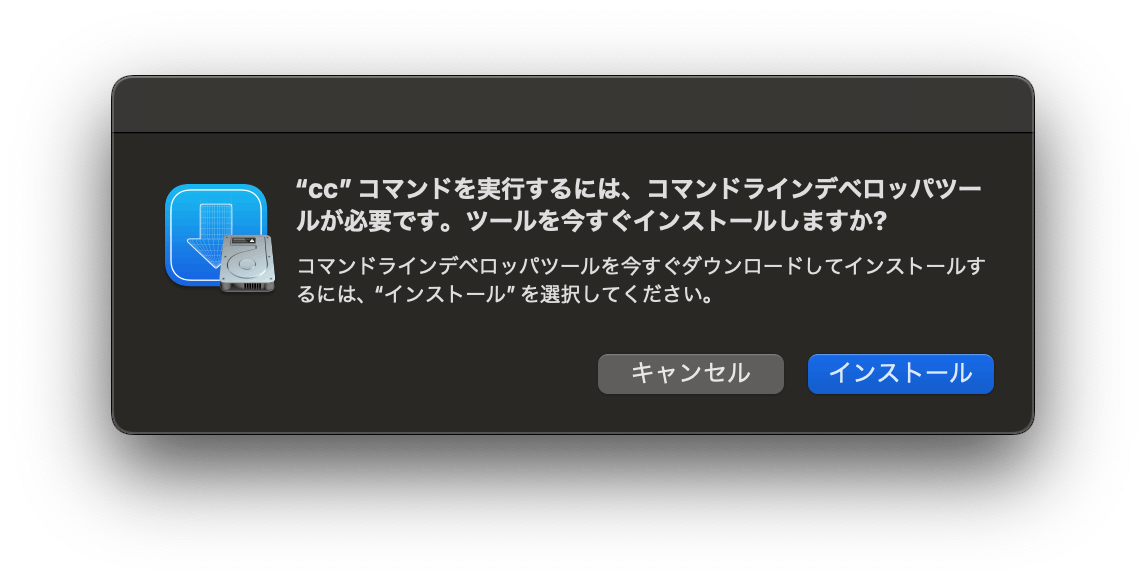
ターミナルから cc を実行しようとすると現れるダイアローグ
MacPorts を使う
追加のパッケージを管理するために Homebrew を利用している例をよく目にしますが、ここでは MacPorts を使ってみたいと思います。 MacPorts それ自体のインストールは Quickstart に従えば難なく終わります。
インストールが完了するとコマンド port(1) を利用できるようになります。 port(1) の使い方は man port で得られます。
基本の使い方
Ubuntu の apt のように使うことができます。
- インストール:
$ sudo port install vim - アップデート
$ sudo port selfupdate - アップグレード
$ sudo port upgrade outdated - マイグレート
$ sudo port migrate
トラックパッドで中クリックする
そもそも Macintosh のマウスは 1 ボタンであったため、中クリックというもの自体が思想に反するのかもしれません。 しかし、ユーザである私は 3 ボタンマウスを望んでいますから、artginzburg/MiddleClick-Sonoma を導入して中クリックをエミュレーションします。 これを導入すると、トラックパッドを 3 本指でタップして中クリックを模倣できます。 再起動後にも自動的に有効にするため、システム設定 から 一般 → ログイン項目 → ログイン時に開く に追加しておきましょう。